您好,登錄后才能下訂單哦!
您好,登錄后才能下訂單哦!
本篇內容主要講解“win10右鍵文檔卡死未響應如何解決”,感興趣的朋友不妨來看看。本文介紹的方法操作簡單快捷,實用性強。下面就讓小編來帶大家學習“win10右鍵文檔卡死未響應如何解決”吧!
方法一:
1.登陸界面中,按住shift,點擊【電源】按鈕,點擊【重啟】
2.【疑難解答】-【高級選項】-【啟動設置】,點擊【重啟】
3.重啟后,按F5嘗試進入【網絡安全模式】,看看是否能夠進入
方法二:
“干凈啟動”,排除第三方軟體的影響:
1.停止非核心的程序運作(包括第三方殺毒、優化軟體)
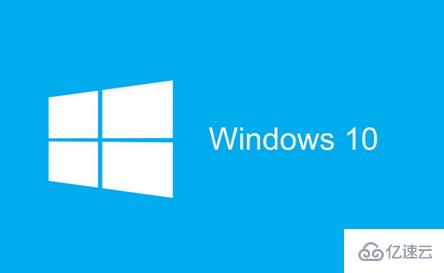
2.情況允許的話,卸載設備中的第三方殺毒、管家、優化軟件
3.同時按【Windows 徽標鍵+R】,輸入【msconfig】,按回車(Enter)
4.點擊 【服務】>【隱藏所有 Microsoft 服務】>【全部禁用】(若您啟用了指紋識別功能,請不要關閉相關服務)
5.啟動【任務管理器】,點擊【啟動】選項卡,將所有啟動項都禁用
6.重啟設備

方法三:
自動系統掃描:
1. 右鍵點擊任務欄上的Windows圖標,選擇【Windows Powershell(管理員)】
2. 逐一輸入以下指令:
Dism /Online /Cleanup-Image /CheckHealth
Dism /Online /Cleanup-Image /ScanHealth
Dism /Online /Cleanup-Image /RestoreHealth
sfc /scannow
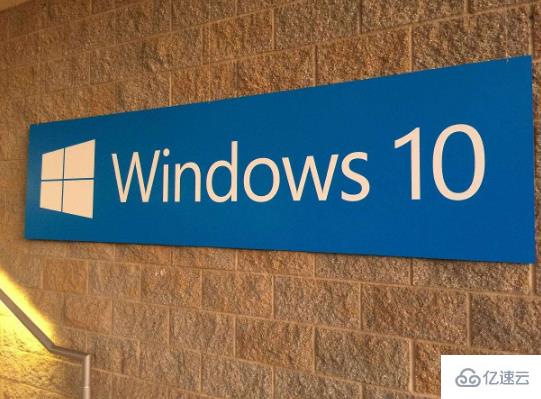
3. 重啟電腦
4. 如果出現”有一些文件無法修復“的回報,重復步驟1-3幾次
方法四:
1、按win+r打開運行窗口,輸入refedit,回車即可
2、依次展開:HEKY_CLASSES_ROOT\directory\background\shellex\contextmenuhandlers,
然后打開contextmenuhandlers項,保留“new”、“WorkFolders”兩項,其他的都刪除
3、完成上面的設置,退出重新啟動下系統即可
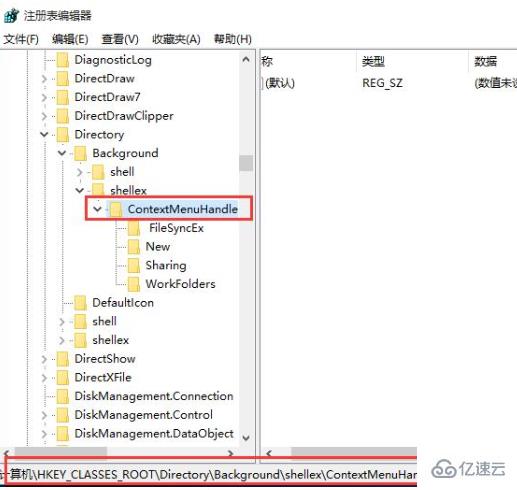
方法五:
1、若無法正常桌面圖標,先重啟一次電腦,然后開機的時候不要點右鍵,直接打開此電腦;
2、在此電腦界面依次展開C:\windows\system32\ 文件夾;
3、在system32文件夾中找到verxxxx.exe的文件,該文件是白色的應用程序,將其刪除;
4、按下win+x打開超級菜單,點擊 程序和功能;
5、在左上角控制面板主頁 下 點擊 查看已安裝的更新;
6、找到908531,單擊右鍵,選擇卸載。

到此,相信大家對“win10右鍵文檔卡死未響應如何解決”有了更深的了解,不妨來實際操作一番吧!這里是億速云網站,更多相關內容可以進入相關頻道進行查詢,關注我們,繼續學習!
免責聲明:本站發布的內容(圖片、視頻和文字)以原創、轉載和分享為主,文章觀點不代表本網站立場,如果涉及侵權請聯系站長郵箱:is@yisu.com進行舉報,并提供相關證據,一經查實,將立刻刪除涉嫌侵權內容。